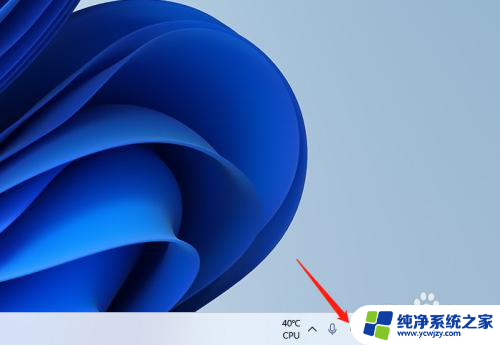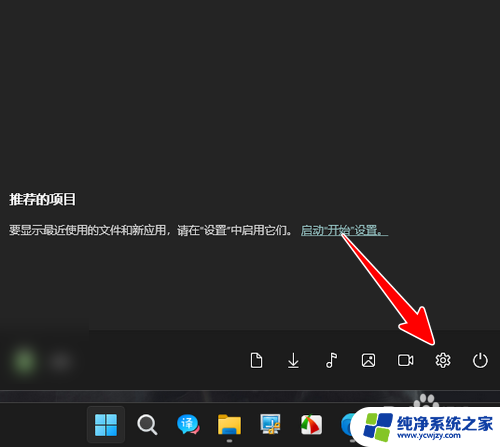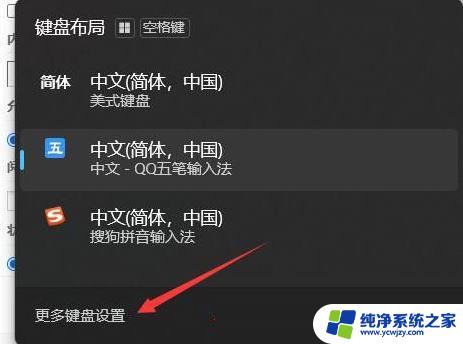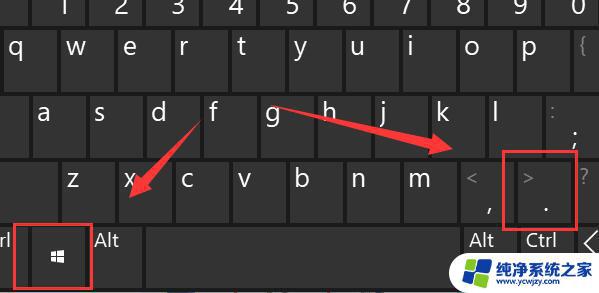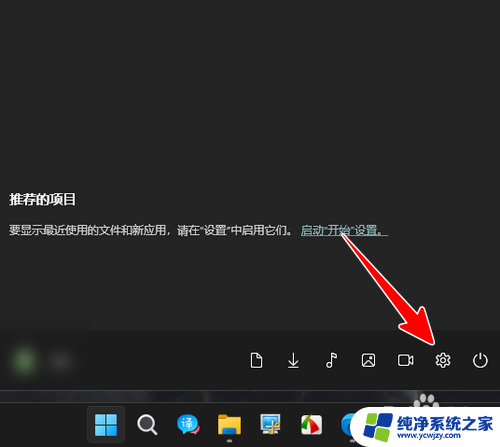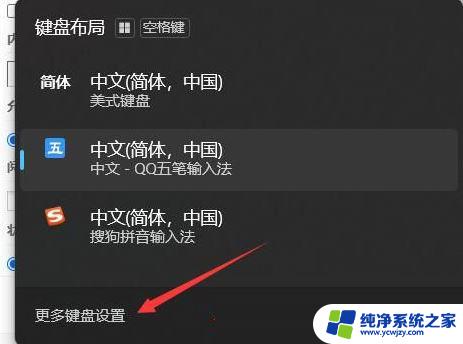win11输入法设置皮肤 Win11自带输入法如何更换主题
更新时间:2024-03-17 09:02:26作者:xiaoliu
Win11是微软最新推出的操作系统版本,其带来了许多令人激动的新功能和改进,其中之一就是全新设计的Win11自带输入法,它不仅提供了更加流畅的输入体验,还为用户带来了更多个性化选项。其中之一就是可以更换输入法的主题皮肤,让用户能够根据自己的喜好和风格来定制输入法的外观。Win11自带输入法如何进行主题更换呢?下面就让我们来详细了解一下。
步骤如下:
1.在电脑桌面点击Win图标,再在菜单中点击设置图标。
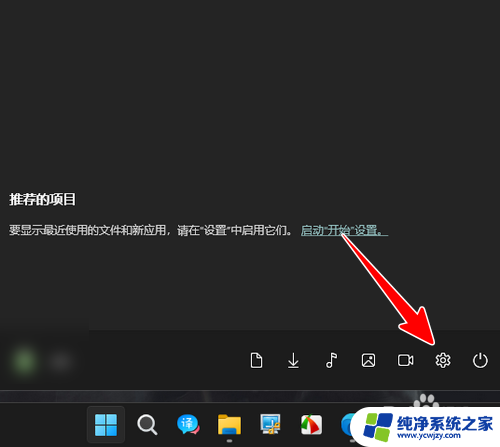
2.在设置中点击“个性化”。
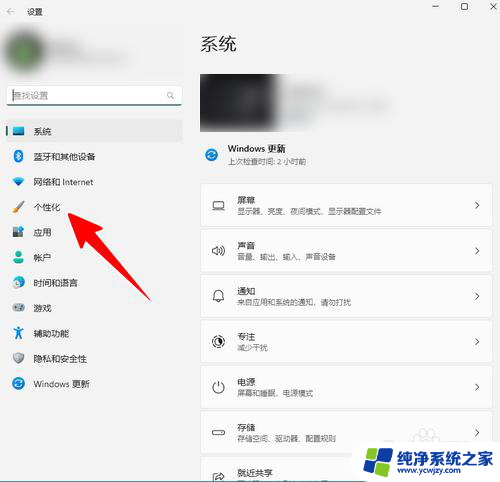
3.点击“文本输入”。

4.在主题一栏下,点选一个自己喜欢的输入法主题。

5.至此,一切就大功告成 了。
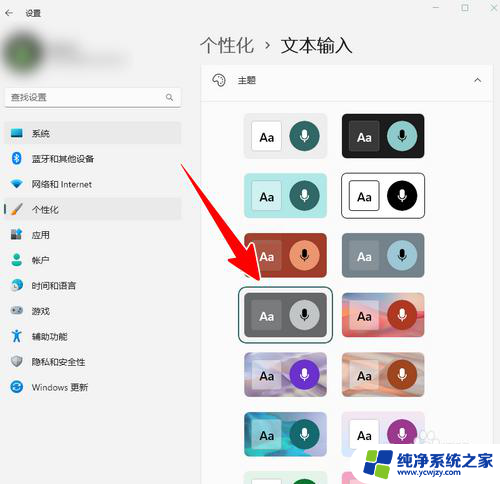
6.经过这样设置以后,我们调出微软自带输入法时。就会使用新设好的主题了。
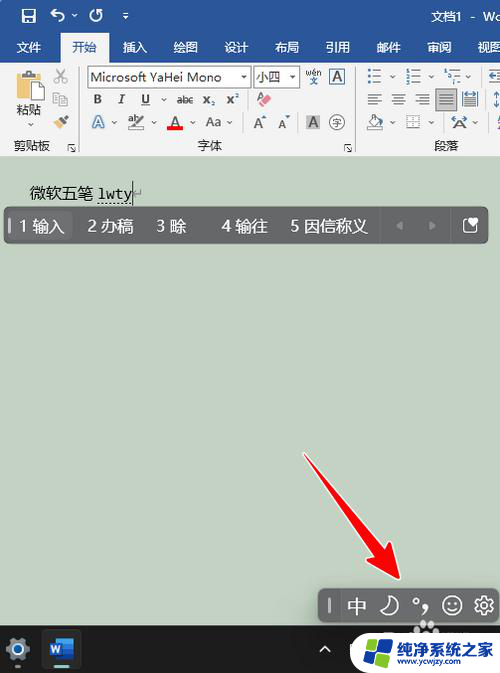
以上就是Win11输入法设置皮肤的全部内容,如果你遇到相同的情况,可以参照我的方法来处理,希望对大家有所帮助。